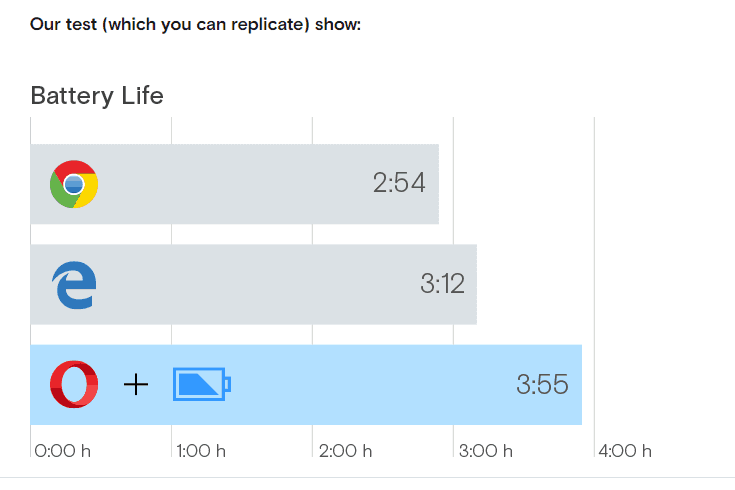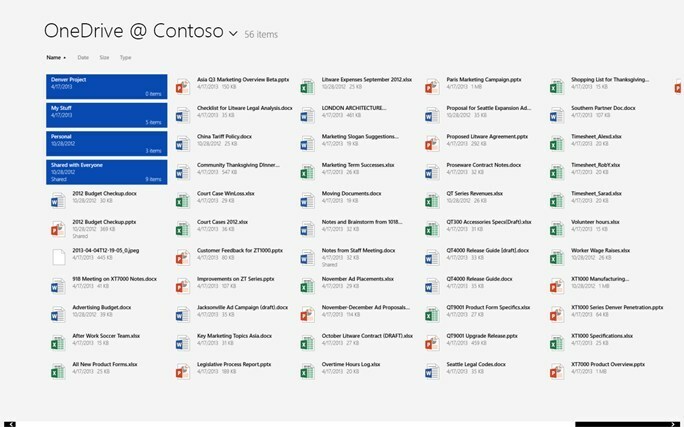Sätt tillbaka de anslutna kablarna
- Dessa linjer visas på din TV om kablarna är lösa, skärmen är skadad eller vissa inställningar är felkonfigurerade.
- Den här guiden kommer att täcka alla möjliga lösningar för att lösa problemet.
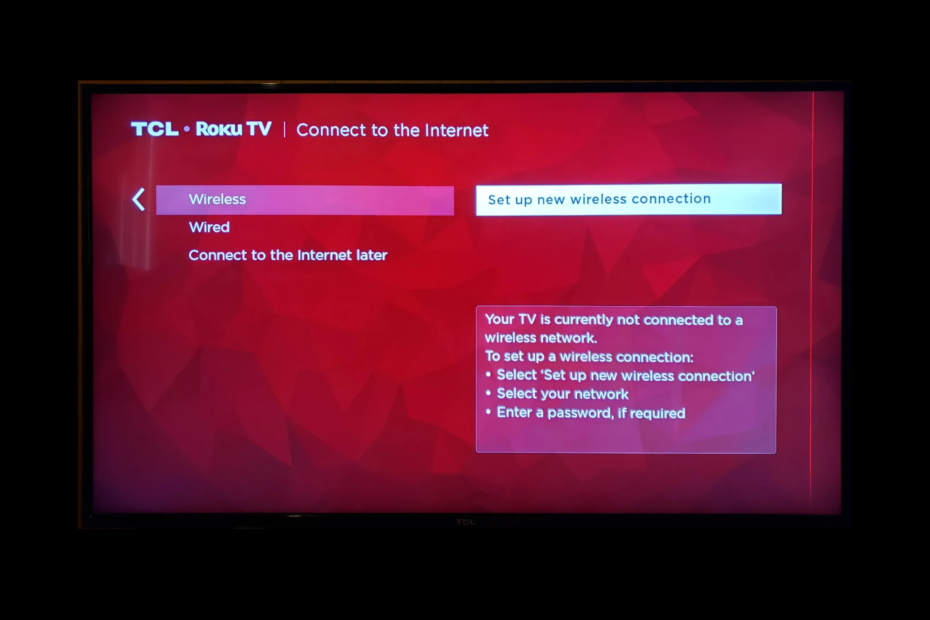
XINSTALLERA GENOM ATT KLICKA PÅ LADDA FILEN
- Ladda ner Restoro PC Repair Tool som kommer med patenterad teknologi (patent tillgängligt här).
- Klick Starta skanning för att hitta Windows-problem som kan orsaka PC-problem.
- Klick Reparera allt för att åtgärda problem som påverkar din dators säkerhet och prestanda.
- Restoro har laddats ner av 0 läsare denna månad.
Få röda vertikala linjer på din tvskärm kan påverka din tittarupplevelse avsevärt. Detta kan uppstå på grund av ett maskinvaruproblem eller mjukvarufel. Den här guiden kommer att diskutera några tillgängliga korrigeringar för att lösa problemet efter att ha pratat om orsakerna. Låt oss börja!
Vad orsakar de röda vertikala linjerna på min TV?
Det finns olika potentiella orsaker till problemet; några av de vanliga nämns här:
- Felaktiga kabelanslutningar – Skadade eller lösa kablar kan störa signalen; därför ser du de röda linjerna på skärmen.
- Döda pixlar – Om en pixel permanent fastnar på en röd färg kan det göra att vertikala linjer visas.
- Defekt grafikkort – Om din TV: s grafikkort är skadat kan du se vertikala linjer på TV: n.
- Överhettning – När en TV är överhettad kan den skada de interna komponenterna, vilket leder till vertikala linjer på skärmen.
- Fysisk skada – Om din TV har tappats eller träffats kan det orsaka inre skador, därav felet.
Hur fixar jag de röda vertikala linjerna på TV: n?
Innan du börjar med avancerade felsökningssteg bör du överväga att utföra följande kontroller:
- Vänta först några minuter.
- Prova att byta kanal.
- Kör ett bildtest på din TV.
- Växla mellan TV-ingångar.
1. Kontrollera kablarna och källan

Det första steget är att kontrollera om alla kablar är anslutna till din TV. Leta sedan efter skada eller lös kabel, som kan störa signalerna. Sätt därför tillbaka eller byt ut kabeln för att vara säker.
Byt till en annan källa om din TV är ansluten till en kabelbox, DVD-spelare eller någon annan källa. Om raderna försvinner kan källan vara den som orsakar problemet.
2. Utför en mjuk återställning
- Använd Kraft knappen på TV: n eller fjärrkontrollen för att stänga av TV: n.

- Ta nu bort alla kablar och källor som är anslutna till din TV.
- Vänta ett par minuter och sätt tillbaka kablarna och källan.
- Starta om din TV för att kontrollera om problemet kvarstår.
- Kunde inte ansluta till din enhet till Samsung TV: 7 sätt att fixa
- Så här fixar du att Netflix inte fungerar på Sony Smart TV [Snabbguide]
3. Återställ din TV till fabriksinställningarna
- Gå till Hem skärm.
- tryck på Meny knapp eller inställningar på din fjärrkontroll.
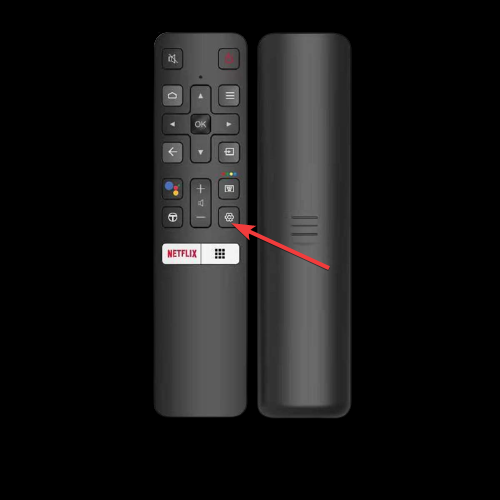
- Välj den Återställa eller Fabriksåterställning alternativet och tryck på Enter.
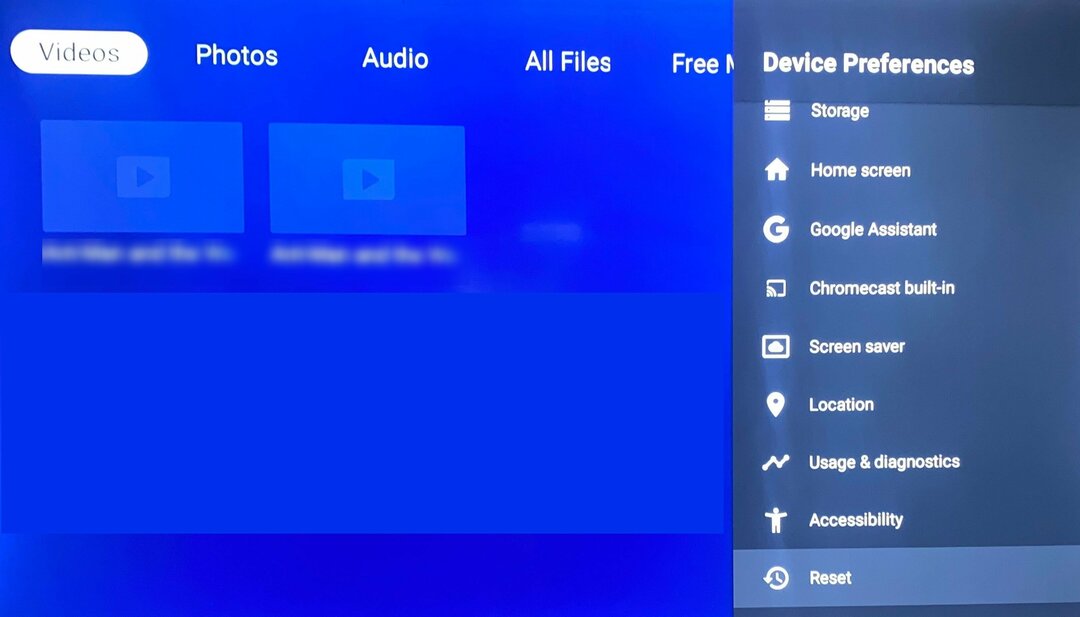
- Följ anvisningarna på skärmen för att starta processen.
- När det är klart kommer din TV att starta om automatiskt. Detta tar bort de personliga inställningarna på din enhet; du kanske måste följa de grundläggande instruktionerna för att ställa in din TV, inklusive att välja språk och ange ett Wi-Fi-lösenord.
4. Sök efter programuppdatering
- tryck på Meny eller inställningar knappen på TV: ns fjärrkontroll.
- Lokalisera Programuppdatering och välj Sök efter uppdateringar. Den söker efter tillgängliga uppdateringar. Följ instruktionerna på skärmen för att slutföra processen om en uppdatering är tillgänglig.
- Vänta tills processen är klar; din enhet startar om automatiskt.
Hur kan jag fixa de röda linjerna på TV-skärmen om jag är ansluten till en dator?
I det här fallet måste du isolera problemet först, eftersom det kan bero på felkonfigurerade TV-inställningar eller datorinställningar.
Om problemet är relaterat till din TV kan du prova de ovan nämnda lösningarna för att lösa problemet. Men om du tror att dina datorinställningar kan vara orsaken, åtgärda det, du måste följa metoderna som anges i den här guiden.
Så du kan använda dessa metoder för att ta bort röda vertikala linjer från din TV. Men om inget har fungerat för dig hittills föreslår vi att du tar professionell hjälp, eftersom problemet kan bero på skadad hårdvara eller ett felaktigt grafikkort.
Vänligen meddela oss i kommentarsfältet nedan om du har några andra frågor eller funderingar.
Har du fortfarande problem? Fixa dem med det här verktyget:
SPONSRAD
Om råden ovan inte har löst ditt problem kan din dator uppleva djupare Windows-problem. Vi rekommenderar ladda ner detta PC-reparationsverktyg (betygsatt Great på TrustPilot.com) för att enkelt ta itu med dem. Efter installationen klickar du bara på Starta skanning knappen och tryck sedan på Reparera allt.